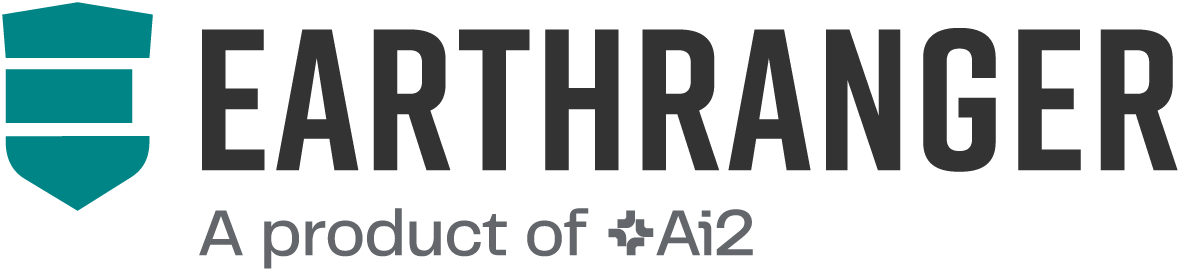Remarque : Les étapes suivantes illustrent le processus de configuration sur un appareil Android. Les périphériques IO sont similaires mais pas exactement comme indiqué ici.
Sur notre premier écran, vous pourrez configurer l'application en saisissant vos informations Earth Ranger.
Vous devrez maintenant remplir les informations pour votre connexion.
Nom du site – Saisissez le nom du site EarthRanger pour le compte (c'est-à-dire « nom du site »). Le « pamdas.org » sera ajouté automatiquement ainsi que le « https:// ».
Nom d'utilisateur – Saisissez le nom d'utilisateur des informations de connexion au compte EarthRanger .
Mot de passe – Saisissez le mot de passe du compte EarthRanger .
Vous pouvez masquer et afficher votre mot de passe pendant sa rédaction en cliquant sur l'icône Afficher.
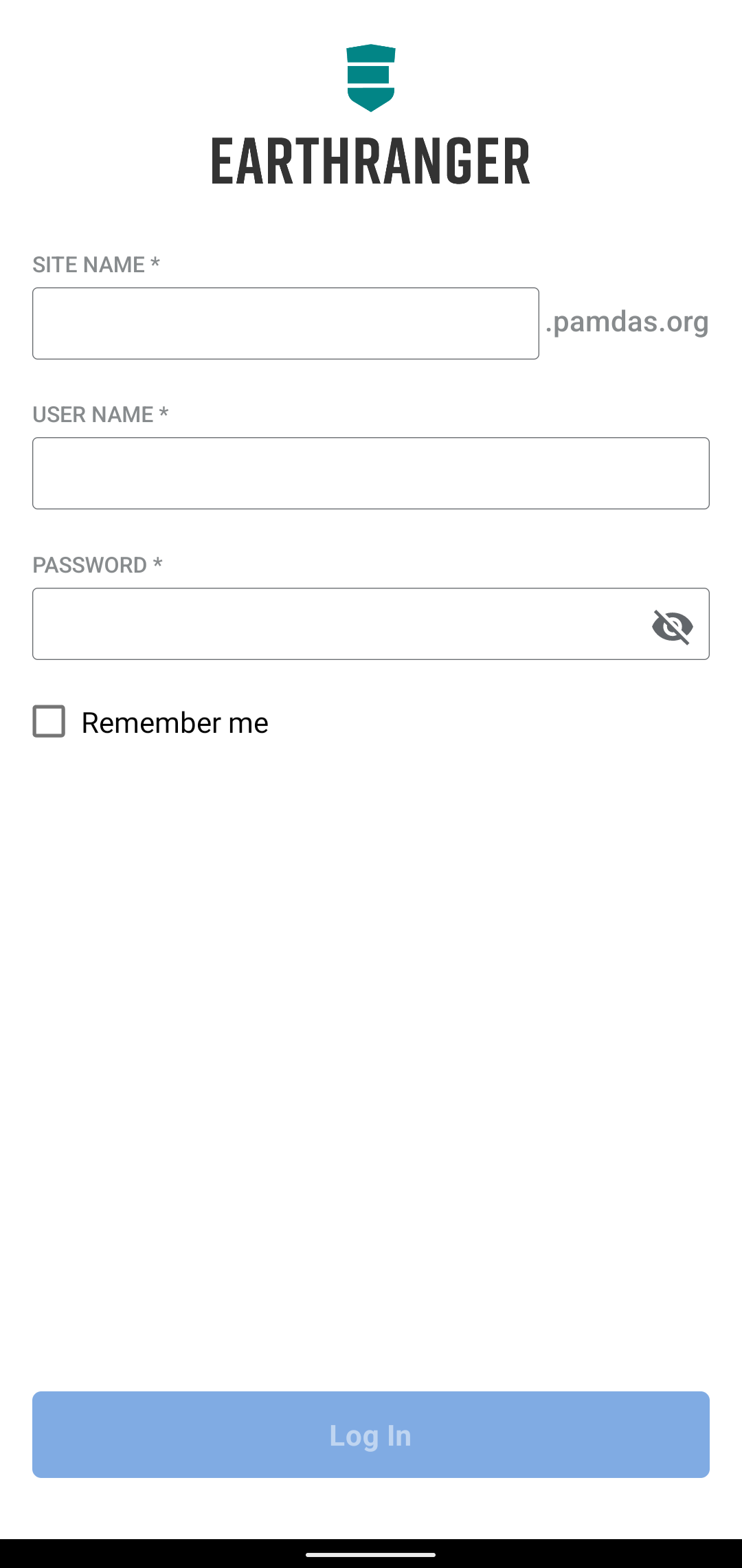
Appuyez sur la case à cocher pour mémoriser les informations de connexion telles que le nom du site et le nom d'utilisateur. Les informations de connexion seront préremplies la prochaine fois si la case est cochée.
En appuyant sur le bouton de connexion et que toutes les informations ont été validées avec succès, l'utilisateur lancera un processus dans lequel toutes les informations du compte seront chargées (cela peut prendre quelques minutes). L'application vérifiera les ressources telles que les types de rapports, les catégories de rapports et validera les mises à jour du compte.
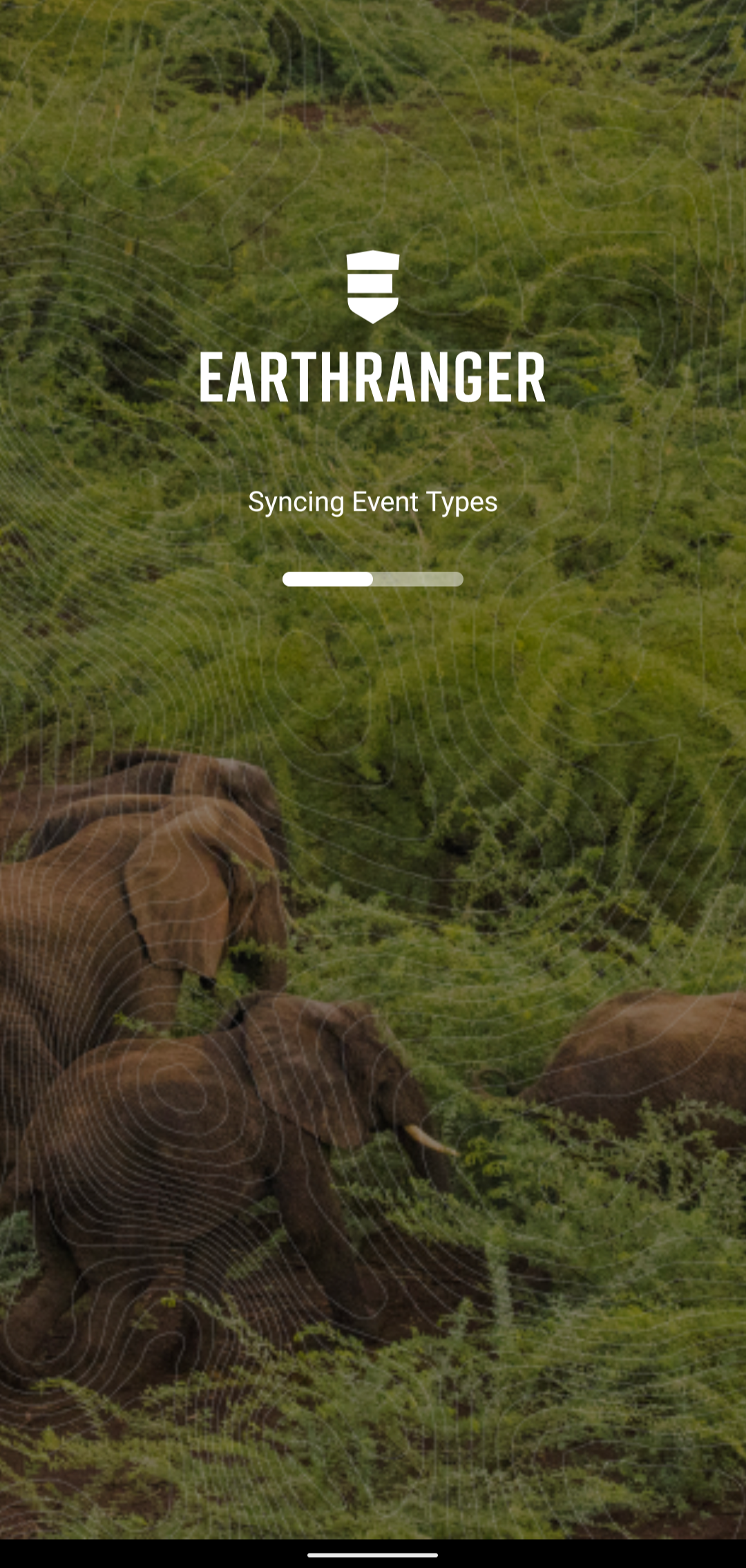
Si votre utilisateur d' EarthRanger Mobile nécessite l'utilisation de profils PIN, un écran vous demandera de pouvoir écrire le code PIN du profil qui utilisera l'application.
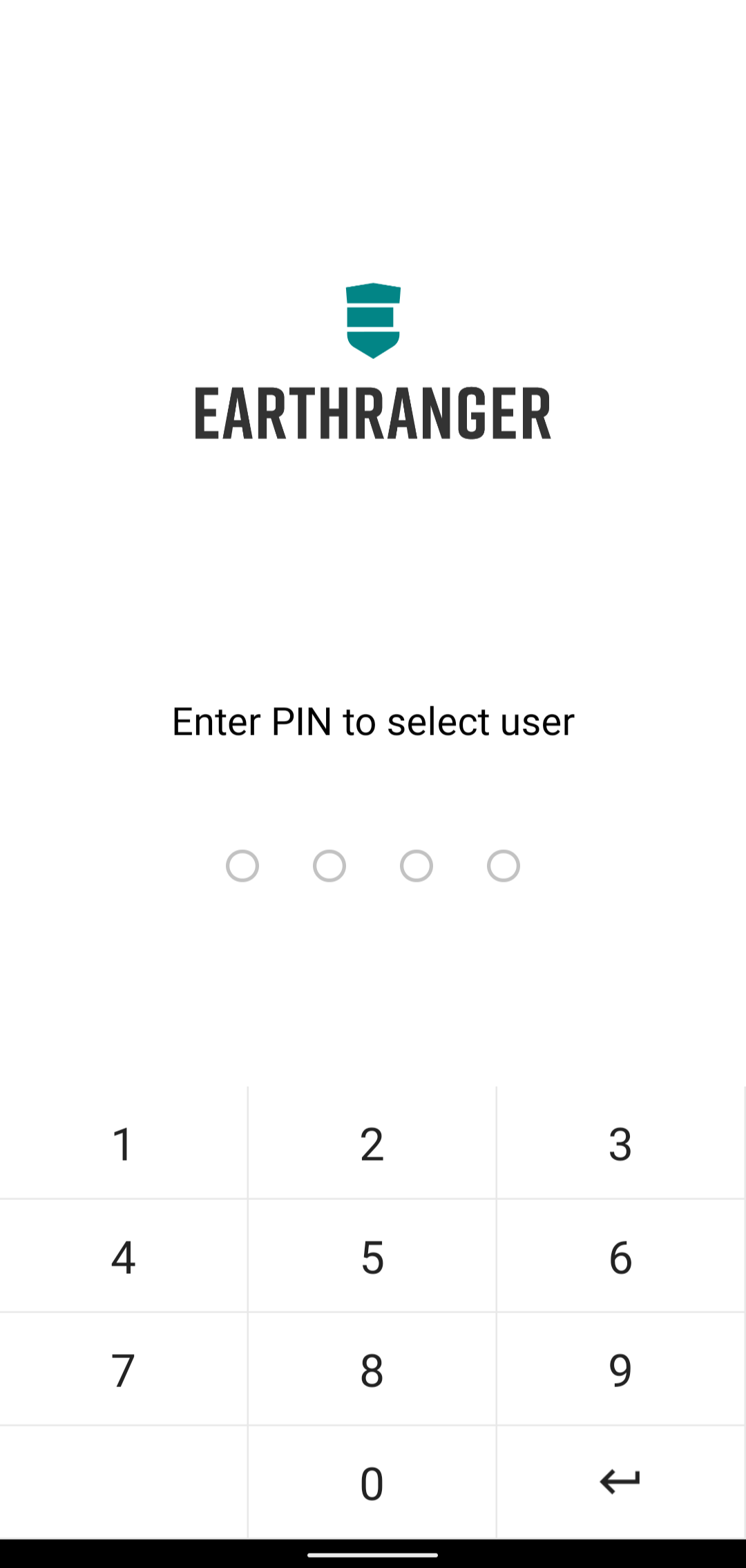
EarthRanger version 2.2.4.